Hur man handlar med krypto och tar ut på DigiFinex
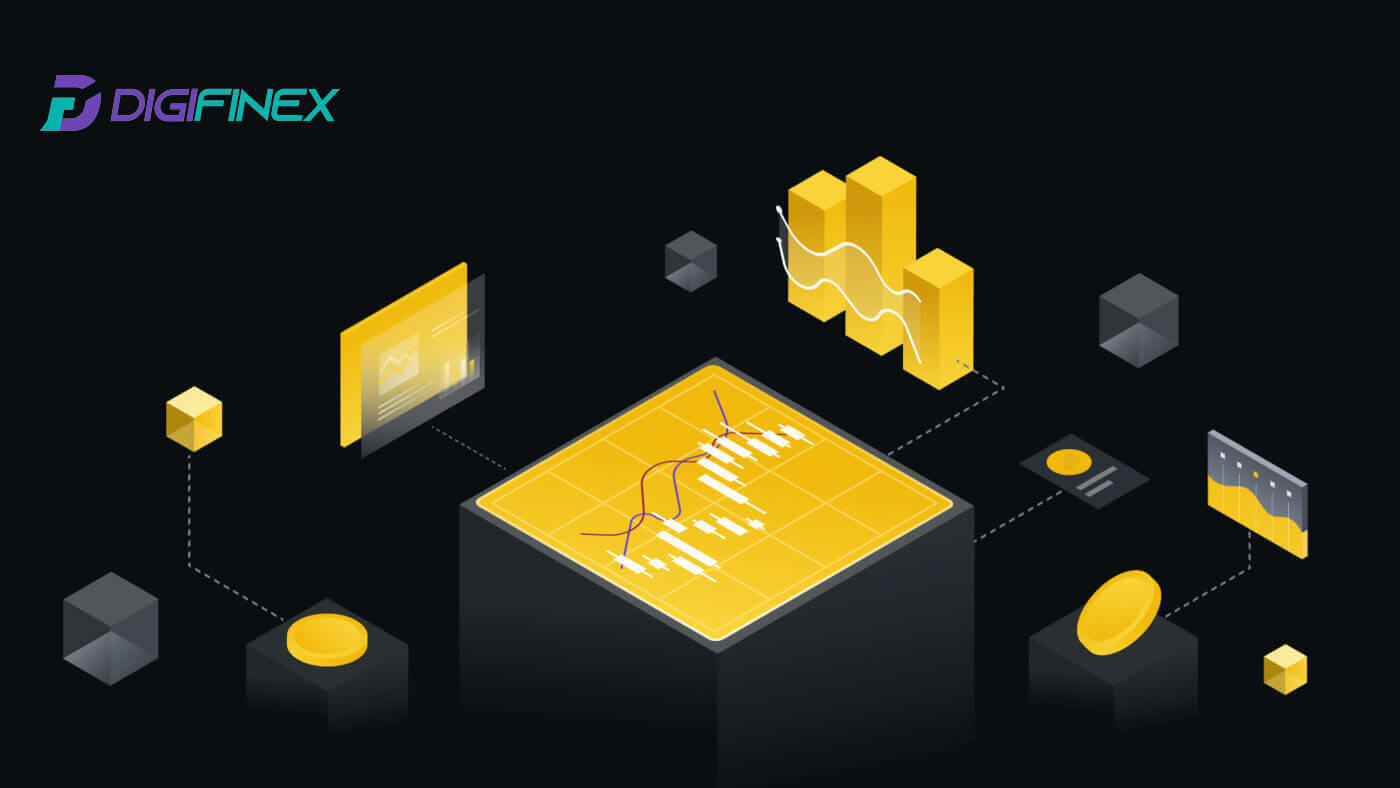
Hur man handlar kryptovaluta på DigiFinex
Hur man handlar spot på DigiFinex (webb)
En spothandel är en enkel transaktion mellan en köpare och en säljare för att handla till den aktuella marknadskursen, känd som spotpriset. Handeln sker omedelbart när beställningen är utförd.
Användare kan förbereda spotaffärer i förväg för att utlösa när ett specifikt (bättre) spotpris uppnås, känd som en limitorder. Du kan göra spotaffärer på DigiFinex genom vårt handelssidagränssnitt.
1. Besök vår DigiFinex-webbplats och klicka på [ Logga in ] längst upp till höger på sidan för att logga in på ditt DigiFinex-konto. 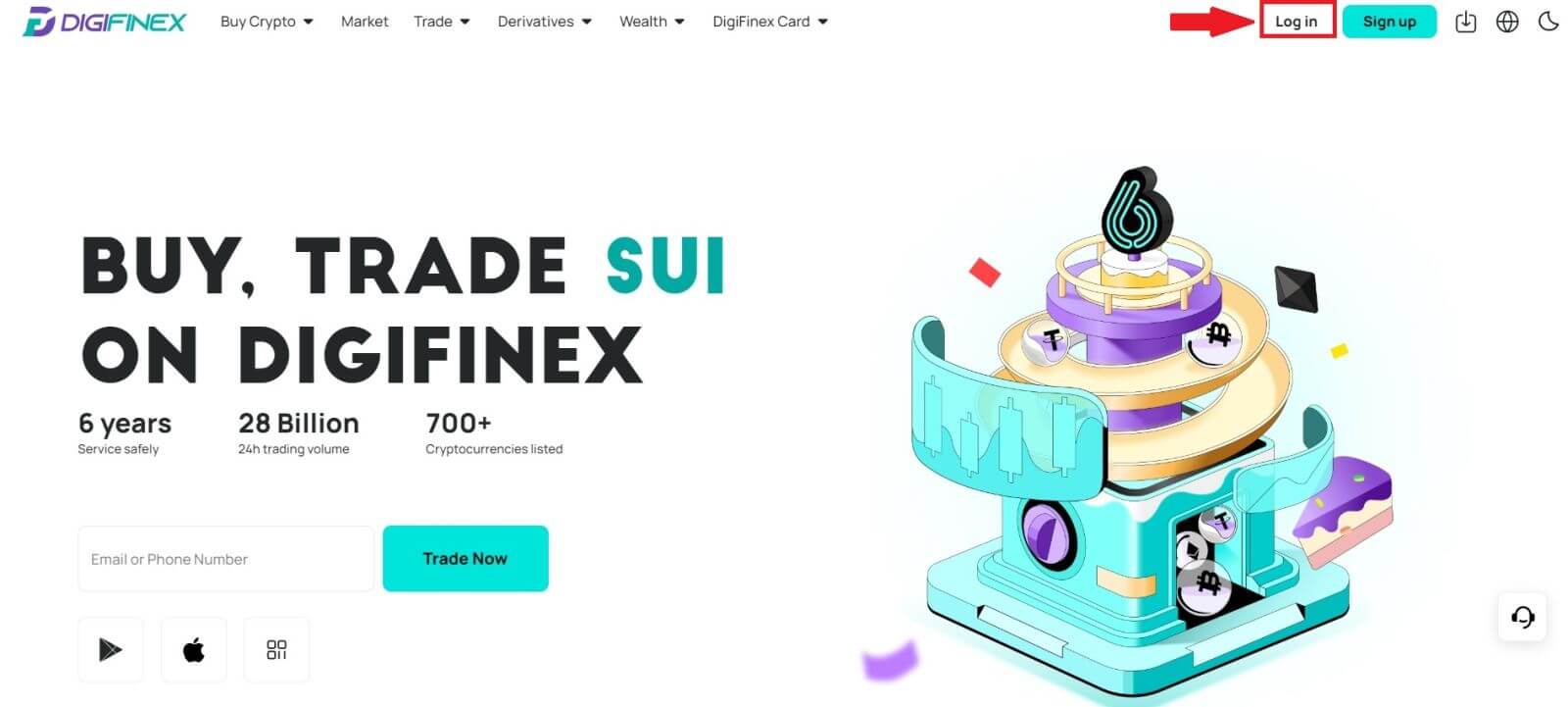
2. Klicka på [Spot] i [Trade] . 3. Du befinner dig nu på handelssidans gränssnitt. 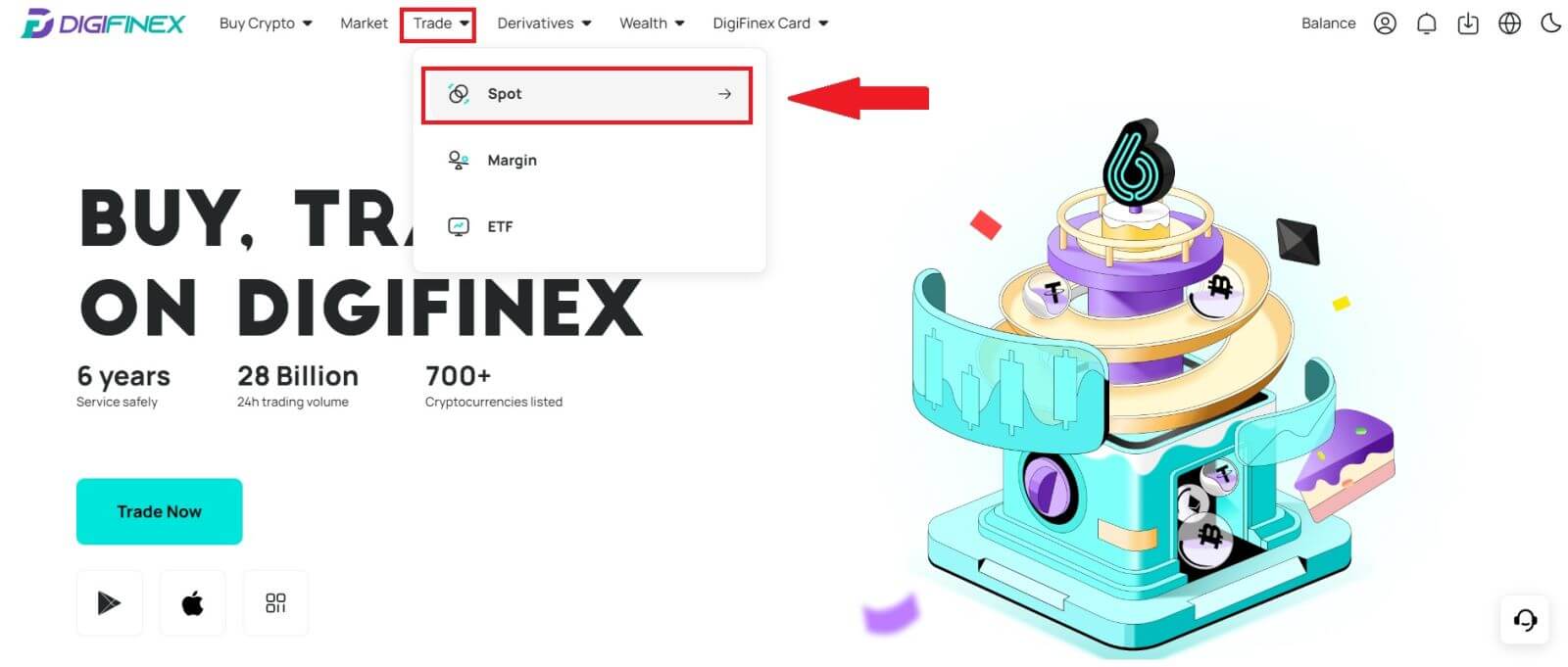
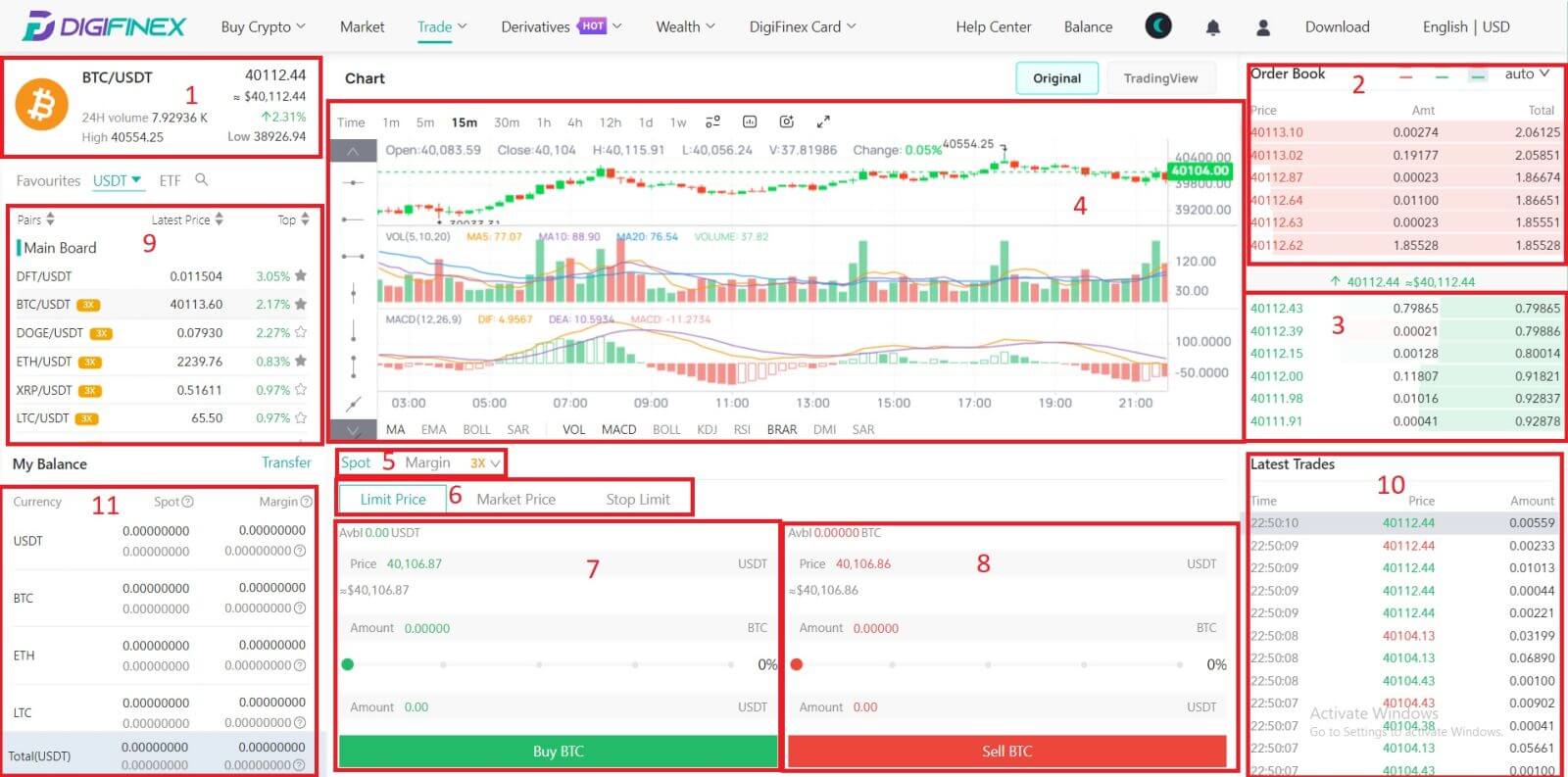
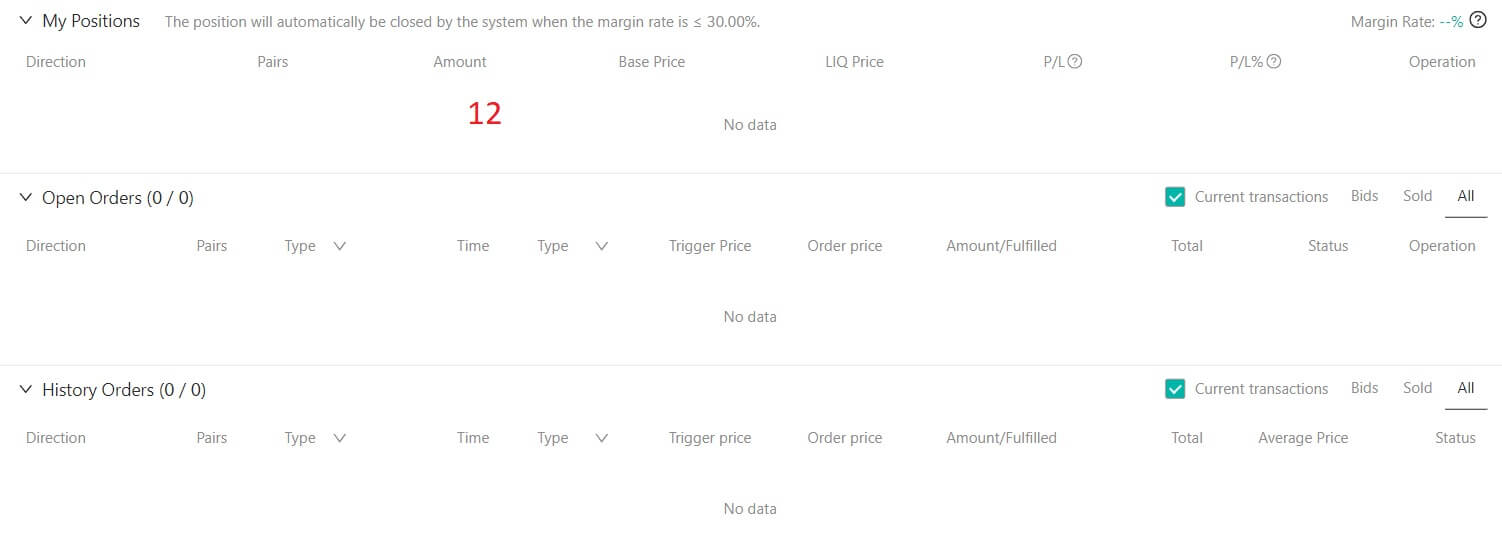
- Marknadspris Handelsvolym för handelspar inom 24 timmar.
- Frågar (säljorder) bok.
- Bud (Köporder) bok.
- Ljusstakediagram och tekniska indikatorer.
- Handelstyp: Spot / Marginal / 3X.
- Typ av beställning: Limit / Market / Stop-limit.
- Köp kryptovaluta.
- Sälj kryptovaluta.
- Marknads- och handelspar.
- Marknadens senaste genomförda transaktion.
- Min balans
- Din limitorder / Stop-limit order / Orderhistorik
4. Överför pengar till Spot-konto
Klicka på [Överför] i Mitt saldo. 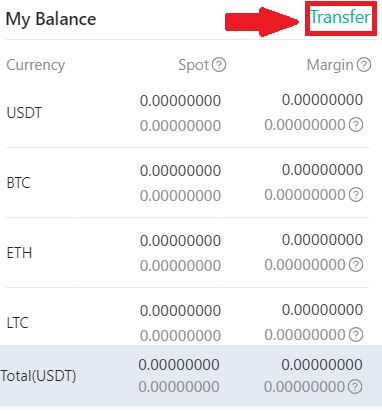
Välj din valuta och ange beloppet, klicka på [Överför] .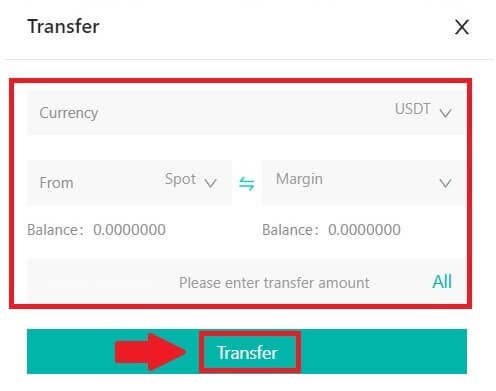
5. Köp Crypto.
Standardordertypen är en limitorder , som låter dig ange ett visst pris för att köpa eller sälja krypto. Men om du vill utföra din handel snabbt till det aktuella marknadspriset, kan du byta till en [Marknadspris] -order. Detta gör att du kan handla omedelbart till rådande marknadskurs.
Till exempel, om det aktuella marknadspriset för BTC/USDT är 61 000 USD, men du vill köpa 0,1 BTC till ett specifikt pris, säg 60 000 USD, kan du lägga en beställning [Limit Price]
.
När marknadspriset når ditt angivna belopp på $60 000, kommer din beställning att utföras och du kommer att hitta 0,1 BTC (exklusive provision) krediterat ditt spotkonto. 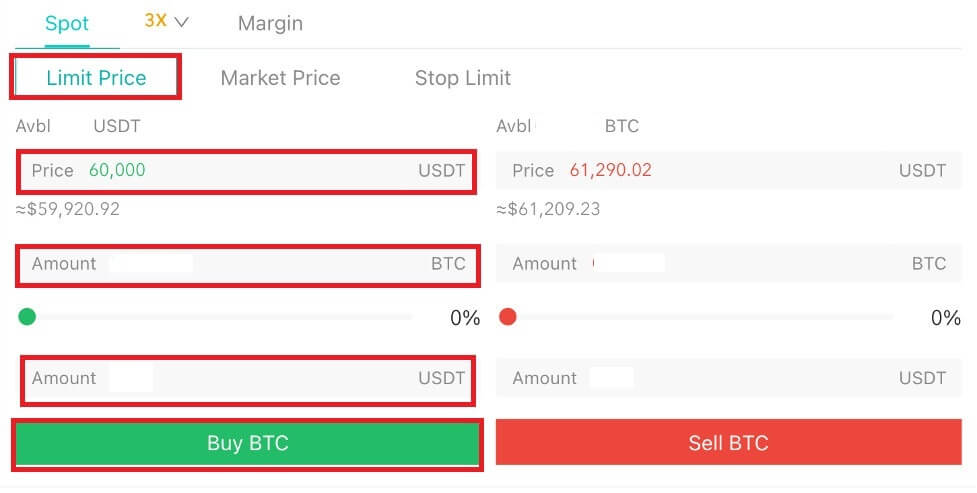
6. Sälj krypto.
För att snabbt sälja din BTC, överväg att byta till en [Marknadspris] -order. Ange säljkvantiteten som 0,1 för att slutföra transaktionen direkt.
Till exempel, om det aktuella marknadspriset för BTC är $63 000 USDT, kommer exekvering av en [Marknadspris] -order att resultera i att 6 300 USDT (exklusive provision) krediteras ditt Spot-konto omedelbart.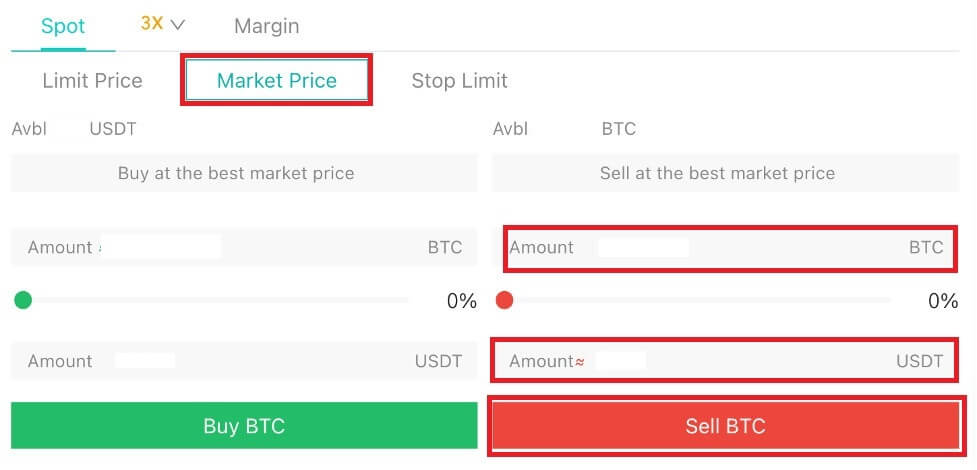
Hur man handlar spot på DigiFinex (app)
Så här börjar du handla Spot på DigiFinex-appen:
1. På din DigiFinex-app trycker du på [Trade] längst ned för att gå till spothandelsgränssnittet.
2. Här är handelssidans gränssnitt. 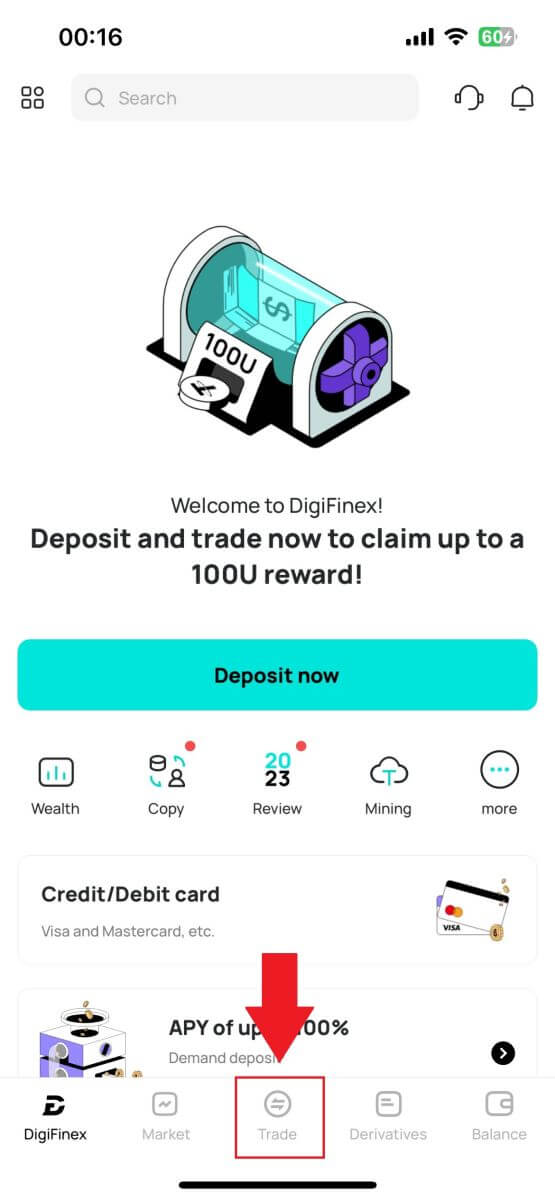
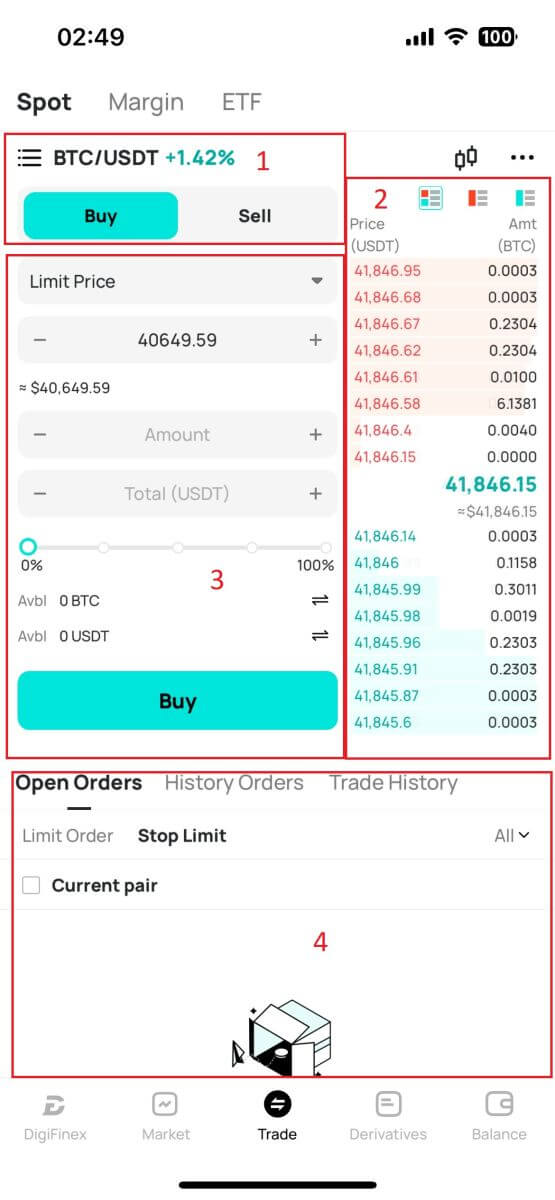
- Marknads- och handelspar.
- Sälj/köp orderbok.
- Köp/sälj kryptovaluta.
- Öppna beställningar.
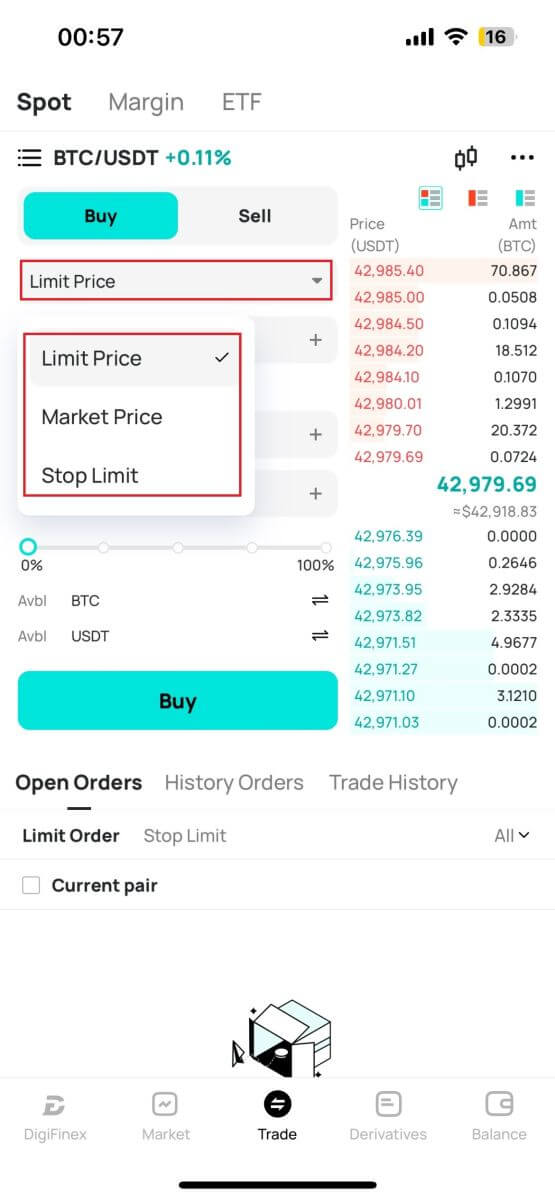
4. Ange pris och belopp.
Klicka på "Köp/Sälj" för att bekräfta beställningen.
Tips: Limit Price-order kommer inte att lyckas omedelbart. Det blir bara en väntande order och kommer att lyckas när marknadspriset fluktuerar till detta värde.
Du kan se den aktuella statusen i alternativet Öppen beställning och avbryta den innan den lyckades.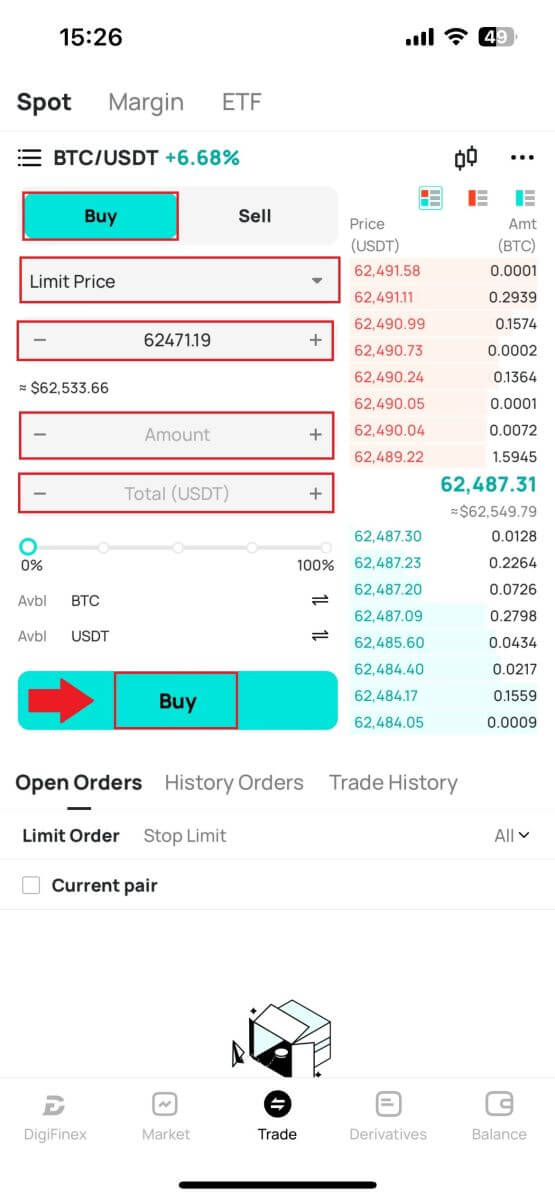
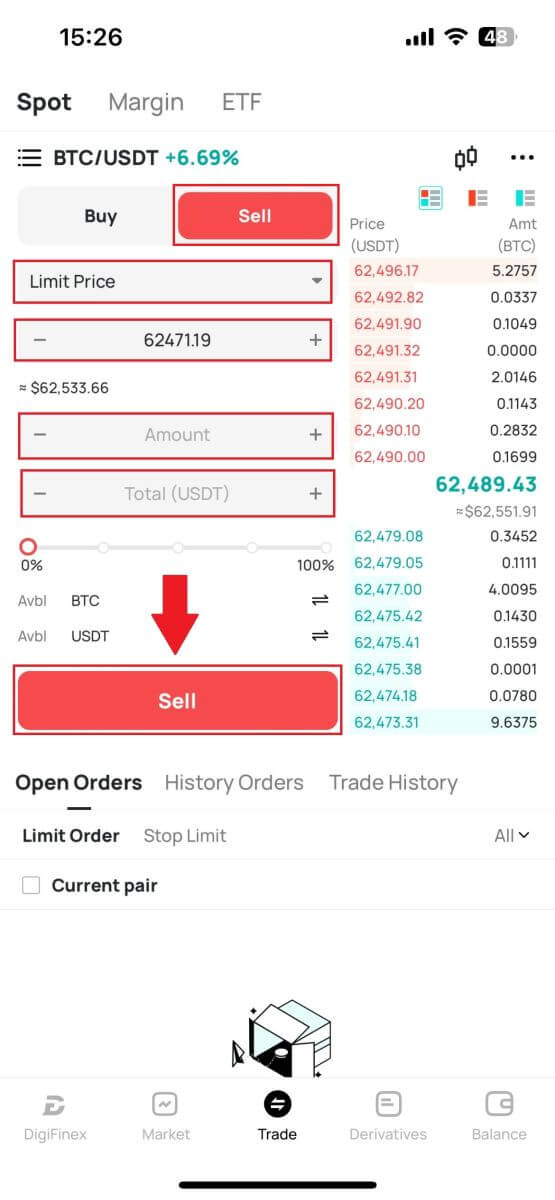
Vanliga frågor (FAQ)
Vad är Limit Order
En limitorder är en instruktion att köpa eller sälja en tillgång till ett specificerat limitpris, som inte utförs omedelbart som en marknadsorder. Istället aktiveras limitordern endast om marknadspriset når det angivna limitpriset eller överstiger det positivt. Detta gör att handlare kan sikta på specifika köp- eller säljpriser som skiljer sig från den rådande marknadskursen.
Till exempel:
- Om du ställer in en köpgräns för 1 BTC till 60 000 $ medan det nuvarande marknadspriset är 50 000 $, kommer din beställning omedelbart att fyllas till den rådande marknadskursen på 50 000 $. Detta beror på att det representerar ett förmånligare pris än din angivna gräns på $60 000.
- På liknande sätt, om du lägger en säljbegränsningsorder för 1 BTC till 40 000 $ när det aktuella marknadspriset är 50 000 $, kommer din beställning omedelbart att utföras till 50 000 $, eftersom det är ett mer fördelaktigt pris jämfört med din angivna gräns på 40 000 $.
Sammanfattningsvis ger gränsorder ett strategiskt sätt för handlare att kontrollera priset till vilket de köper eller säljer en tillgång, vilket säkerställer utförande vid den specificerade gränsen eller ett bättre pris på marknaden.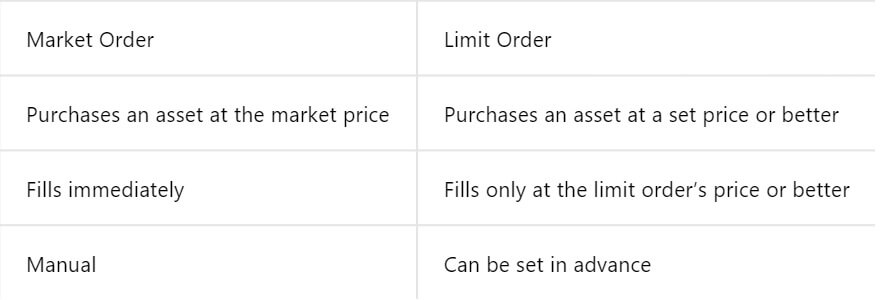
Vad är marknadsorder
En marknadsorder är en typ av handelsorder som exekveras snabbt till det aktuella marknadspriset. När du lägger en marknadsorder utförs den så snabbt som möjligt. Denna ordertyp kan användas för både köp och försäljning av finansiella tillgångar.
När du gör en marknadsorder har du möjlighet att ange antingen kvantiteten av tillgången du vill köpa eller sälja, betecknad som [Belopp], eller det totala beloppet av pengar du vill spendera eller ta emot från transaktionen.
Om du till exempel tänker köpa en specifik kvantitet kan du ange beloppet direkt. Omvänt, om du siktar på att förvärva ett visst belopp med en specificerad summa pengar, som 10 000 USDT. Denna flexibilitet tillåter handlare att utföra transaktioner baserat på antingen en förutbestämd kvantitet eller ett önskat monetärt värde.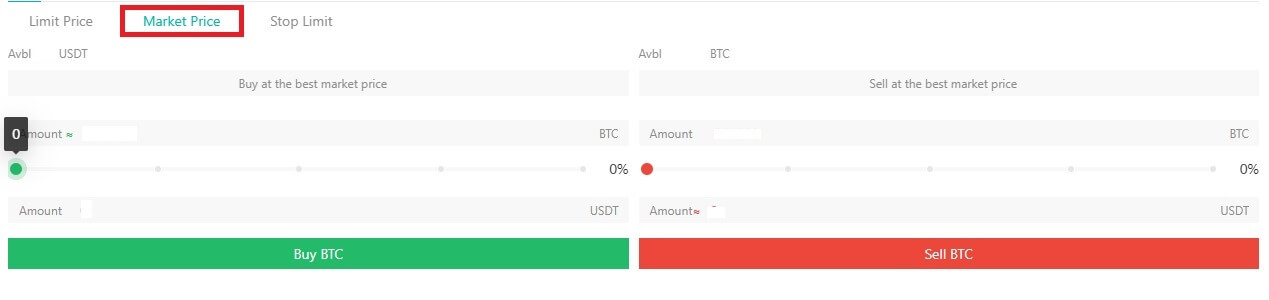
Vad är stoppgränsfunktionen och hur man använder den
En stop-limit-order är en specifik typ av limit-order som används vid handel med finansiella tillgångar. Det handlar om att sätta både ett stopppris och ett gränspris. När stopppriset har nåtts aktiveras ordern och en limitorder placeras på marknaden. Därefter, när marknaden når det angivna gränspriset, exekveras ordern.
Så här fungerar det:
- Stopppris: Detta är priset vid vilket stoppgränsordern utlöses. När tillgångens pris når detta stopppris, blir ordern aktiv och limitordern läggs till orderboken.
- Gränspris: Gränspriset är det angivna priset eller ett potentiellt bättre pris för vilket stop-limit-ordern är avsedd att utföras.
Det är tillrådligt att sätta stopppriset något högre än gränspriset för säljorder. Denna prisskillnad ger en säkerhetsmarginal mellan aktiveringen av beställningen och dess genomförande. Omvänt, för köporder, hjälper det att sätta stopppriset något lägre än gränspriset att minimera risken för att ordern inte exekveras.
Det är viktigt att notera att när marknadspriset når gränspriset, utförs ordern som en limitorder. Att sätta stopp- och begränsningspriserna på lämpligt sätt är avgörande; om stop-loss-gränsen är för hög eller take-profit-gränsen är för låg, kan ordern inte fyllas eftersom marknadspriset kanske inte når den angivna gränsen.
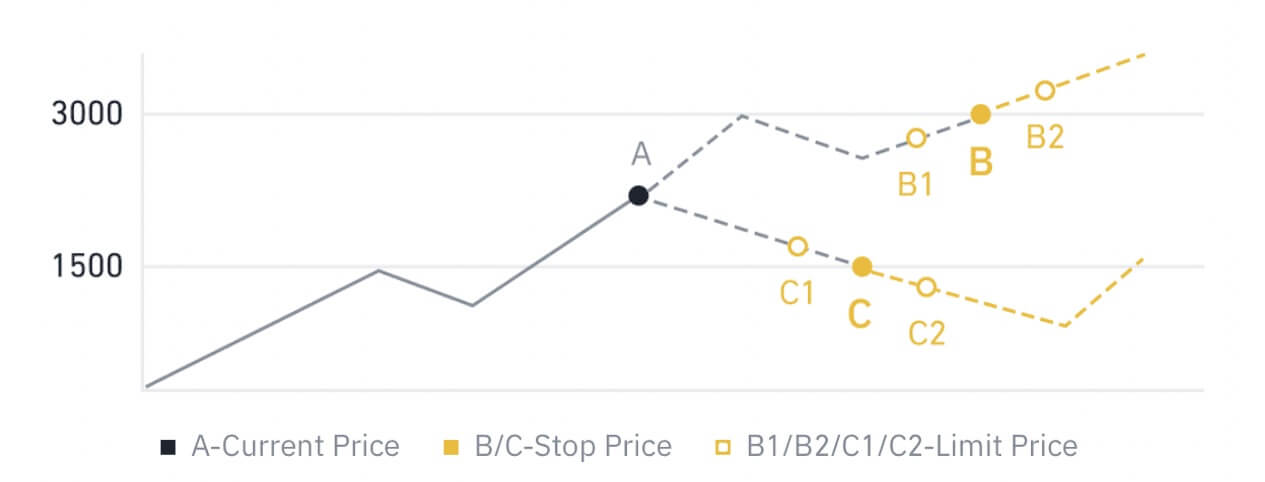
Nuvarande pris är 2 400 (A). Du kan ställa in stopppriset över det aktuella priset, till exempel 3 000 (B), eller under det aktuella priset, till exempel 1 500 (C). När priset går upp till 3 000 (B) eller sjunker till 1 500 (C) kommer stop-limit-ordern att utlösas och limit-ordern kommer automatiskt att placeras i orderboken.
Gränspriset kan sättas över eller under stopppriset för både köp- och säljorder. Till exempel kan stopppris B placeras tillsammans med ett lägre gränspris B1 eller ett högre gränspris B2.
En limitorder är ogiltig innan stopppriset utlöses, inklusive när gränspriset uppnås före stopppriset.
När stopppriset nås, indikerar det bara att en limitorder är aktiverad och kommer att skickas till orderboken, snarare än att limitordern fylls direkt. Limitordern kommer att utföras enligt dess egna regler.
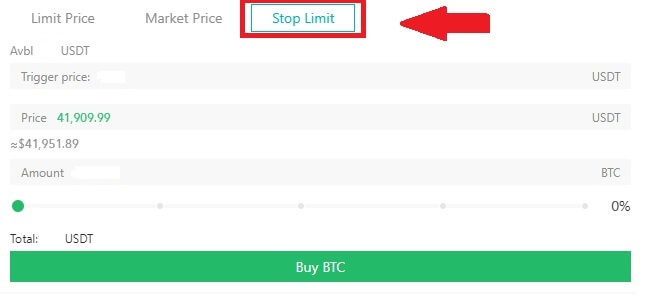
Hur man ser min spothandelsaktivitet
Du kan se dina spothandelsaktiviteter från panelen Orders and Positions längst ned i handelsgränssnittet. Växla helt enkelt mellan flikarna för att kontrollera din öppna orderstatus och tidigare utförda order.
1. Öppna beställningar
Under fliken [Öppna beställningar] kan du se detaljer om dina öppna beställningar, inklusive:
- Trading par.
- Orderdatum.
- Ordertyp.
- Sida.
- Beställningspris.
- Order kvantitet.
- Beställningssumma.
- Fylld %.
- Utlösande förhållanden.
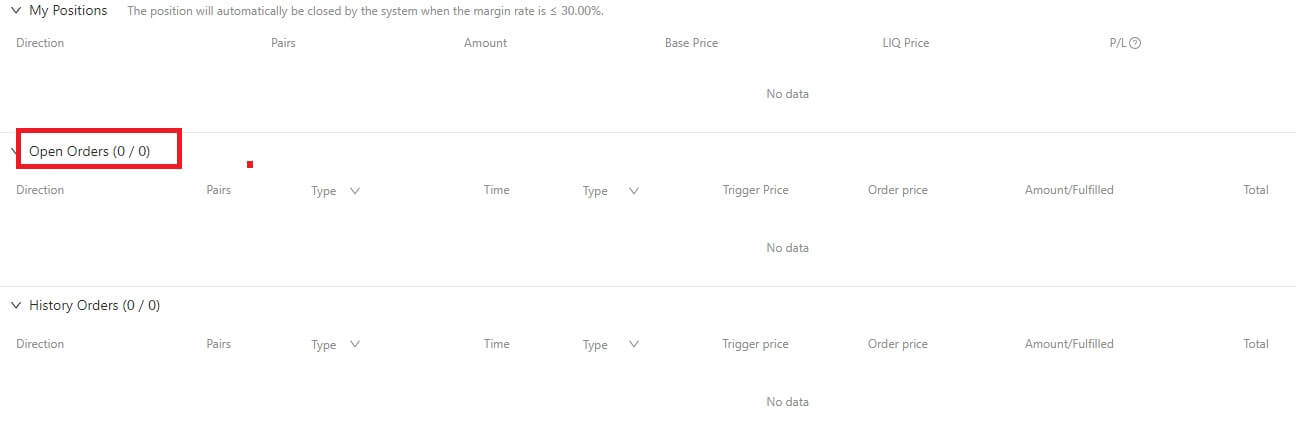
2. Orderhistorik
Orderhistorik visar ett register över dina fyllda och ouppfyllda beställningar under en viss period. Du kan se beställningsinformation, inklusive:
- Handelspar.
- Orderdatum.
- Ordertyp.
- Sida.
- Genomsnittligt fyllt pris.
- Beställningspris.
- Avrättade.
- Order kvantitet.
- Beställningssumma.
- Totala summan.
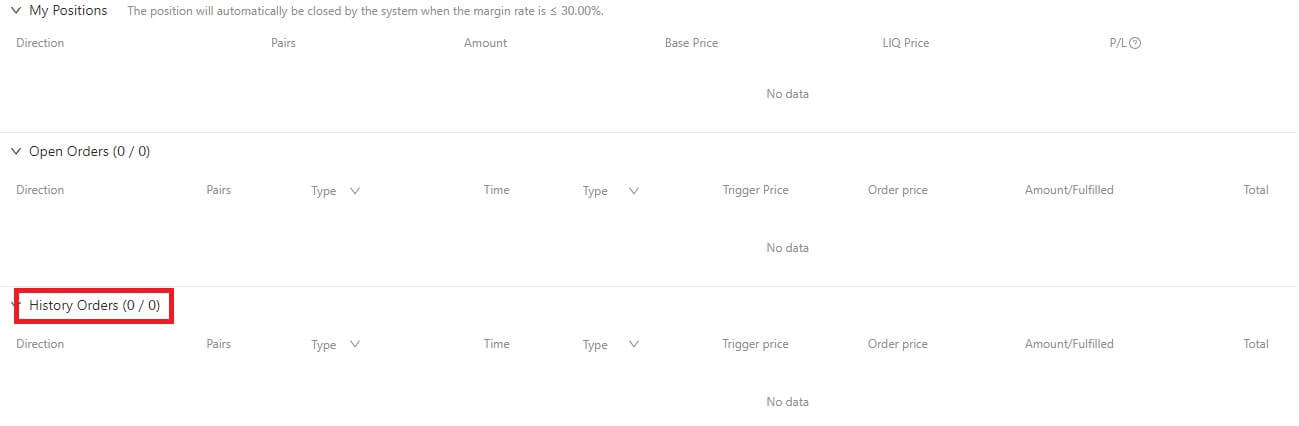
Hur man tar ut dig från DigiFinex
Sälj krypto på DigiFinex P2P
Innan användare ägnar sig åt OTC-handel och säljer sin valuta måste de initiera överföringen av tillgångar från sitt spothandelskonto till OTC-kontot.
1. Initiera överföring
Navigera till avsnittet [Balans] och skjut åt vänster för att komma åt OTC-sidan.
Klicka på [Överför in]
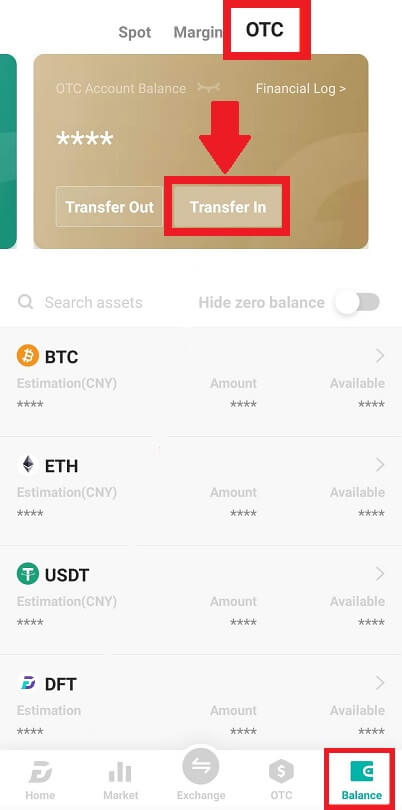
2. Valutaöverföring
Välj valutan för överföring från Spot-kontot till OTC-kontot.
Ange överföringsbeloppet.
Klicka på [Skicka kod] och fyll i pusselreglaget och få verifieringskoden via e-post eller telefon.
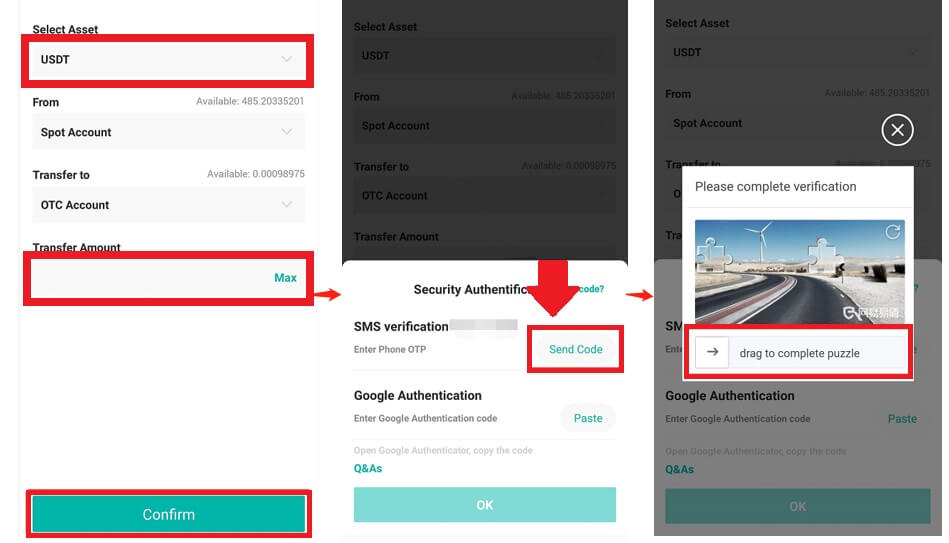
3. Verifiering och bekräftelse
Fyll i [OTP] och [ Google Authenticator-kod] i popup-fönstret.
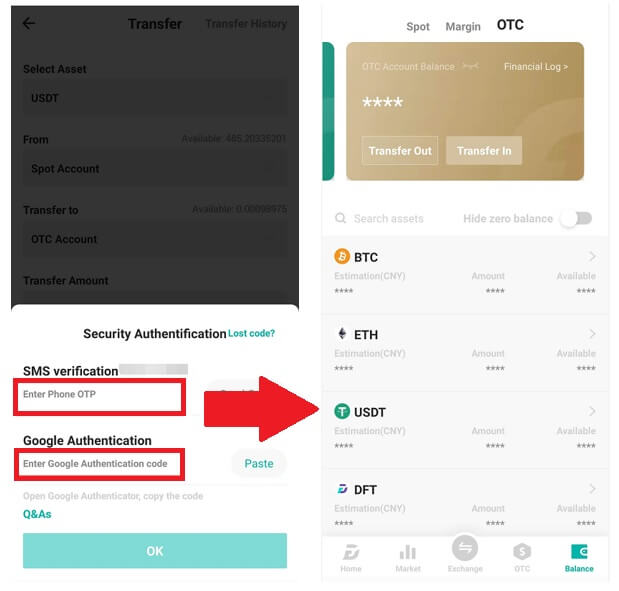
4. OTC-handelsförfaranden
4.1: Få tillgång till OTC-gränssnitt
Öppna DigiFinex APP och leta reda på "OTC"-gränssnittet.
Tryck på det övre vänstra alternativet och välj kryptovalutan för att överlåta pengaparet för handel.
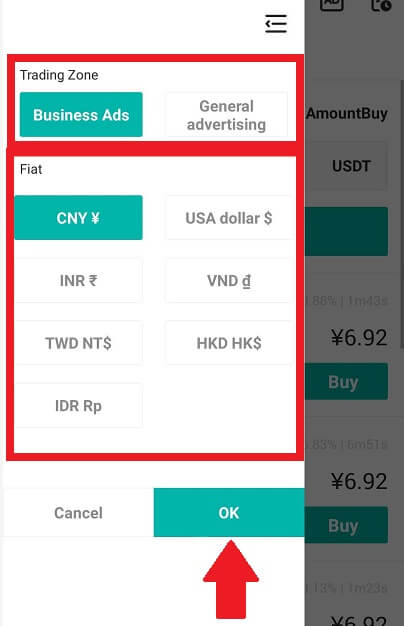
4.2: Initiera säljorder
Välj fliken [Sälj] .
Klicka på knappen [Sälj] .
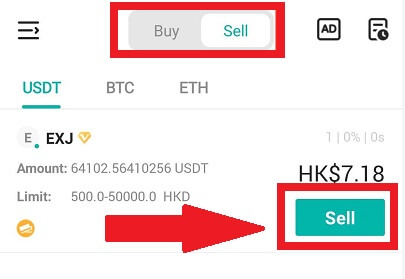
4.3: Mata in belopp och bekräfta
Ange beloppet; systemet kommer att beräkna fiat-pengarna automatiskt.
Klicka på [Bekräfta] för att påbörja beställningen.
Obs: Transaktionsbeloppet måste vara ≥ den lägsta "Beställningsgräns" som tillhandahålls av företaget; annars kommer systemet att utfärda en varning om att överföra tillgångar.
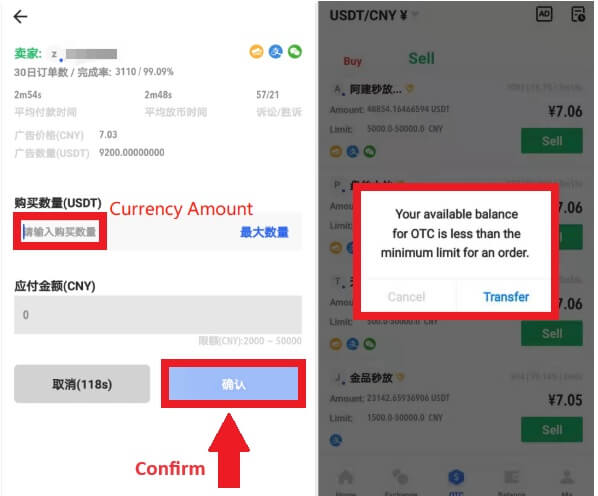
4.4: Väntar på köparens betalning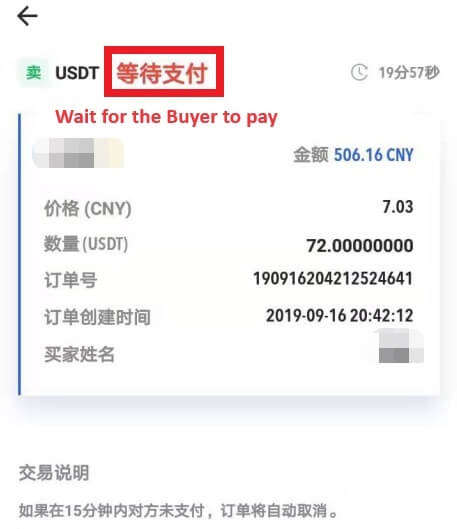
4.5: Bekräfta och släpp valuta
När köparen betalar räkningen byter gränssnittet automatiskt till en annan sida.
Bekräfta mottagandet via din betalningsmetod.
Klicka på "bekräfta" för att frigöra valutan.
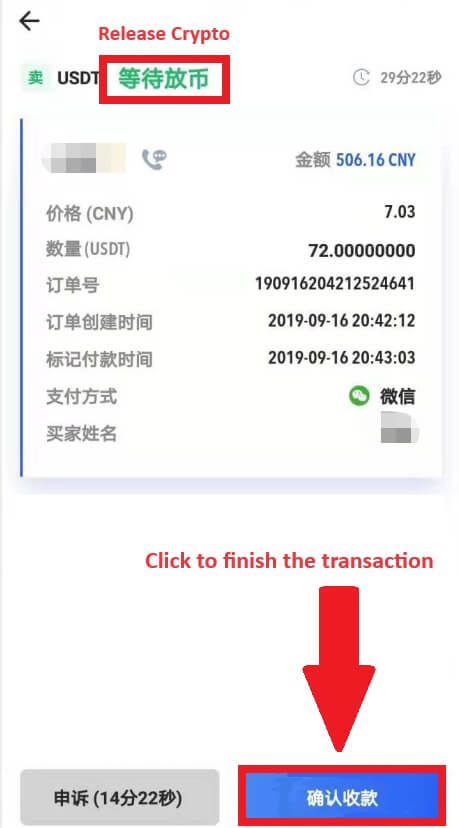
4.6: Slutlig bekräftelse
Klicka på [Bekräfta] igen i det nya gränssnittet.
Mata in 2FA-koden och klicka på [Bekräfta] .
OTC-handeln är framgångsrik!
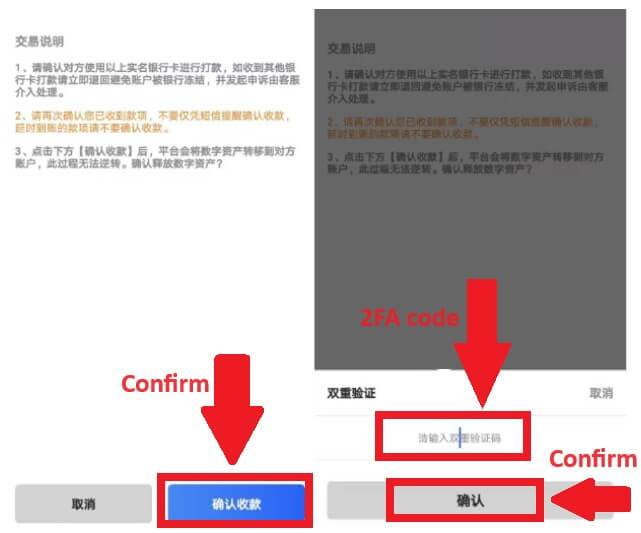
Ta ut krypto från DigiFinex
Ta ut krypto från DigiFinex (webb)
Låt oss använda USDT för att illustrera hur du överför krypto från ditt DigiFinex-konto till en extern plattform eller plånbok.
1. Logga in på ditt DigiFinex-konto och klicka på [Saldo] - [Uttag].
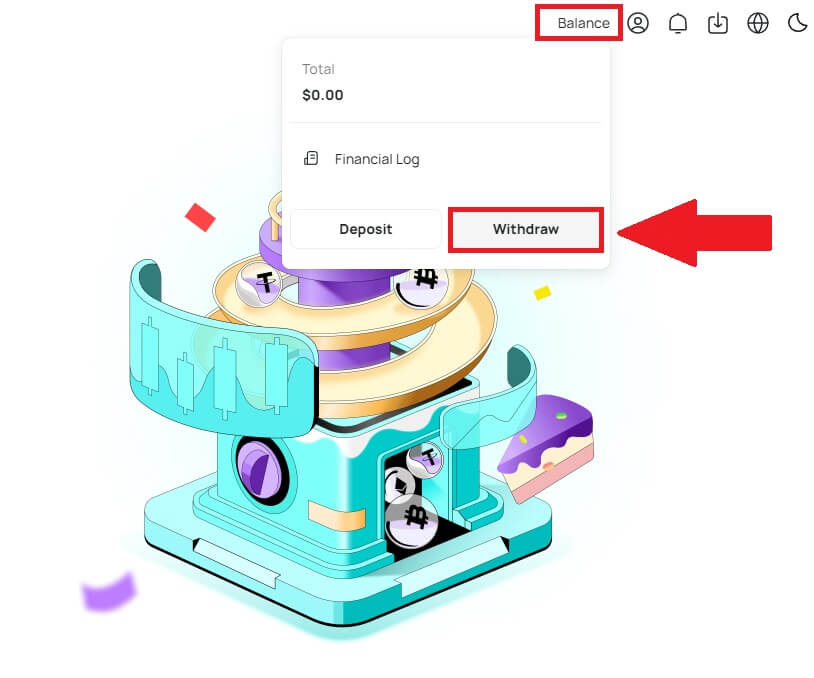
2. Följ instruktionsstegen för att slutföra uttagsprocessen.
Skriv namnet på krypton du vill ta ut i rutan [Sök valuta] .
Välj det huvudnätverk som kryptovalutan fungerar på.
Lägg till information om uttagsadress inklusive adress och anmärkning (användarnamnet för denna adress).
Ange det belopp du vill ta ut.
Tryck på [Skicka] för att fortsätta uttagsprocessen.
Notera:
*USDT-TRC20 bör matcha med USDT-TRC20-adressen (börjar vanligtvis med tecken).
Minsta uttagsbelopp är 10 USDT.
Vänligen dra inte ut direkt till en crowdfunding- eller ICO-adress! Vi kommer inte att behandla tokens som inte har utfärdats officiellt.
Kundtjänst kommer aldrig att be om ditt lösenord och din sexsiffriga Google-autentiseringskod. Tala aldrig om för någon att förhindra förlust av tillgångar.
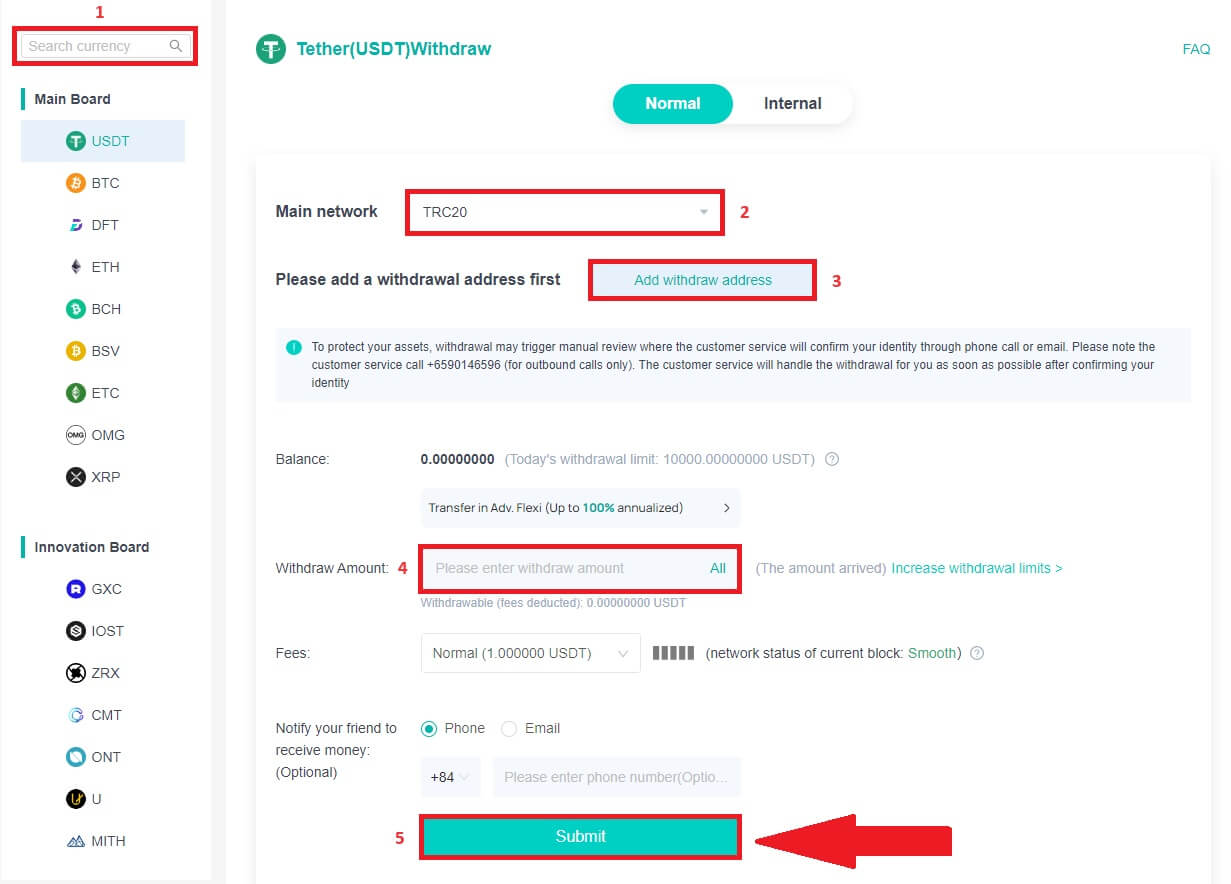
3. Ange 2FA-koden för att avsluta uttagsprocessen.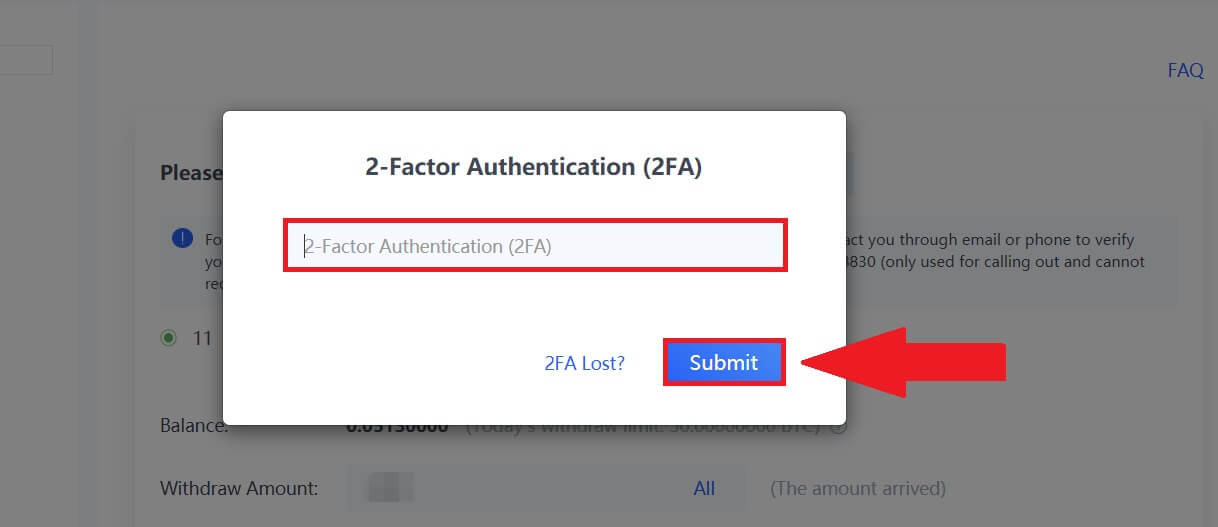
Ta ut krypto från DigiFinex (app)
1. Följ instruktionsstegen för att slutföra uttagsprocessen.
Öppna din DigiFinex-app och tryck på [Saldo] - [Uttag].
Skriv namnet på krypton du vill ta ut i rutan [Sök valuta] .
Välj det huvudnätverk som kryptovalutan fungerar på.
Lägg till information om uttagsadress inklusive adress, tagg och anmärkning (användarnamnet för denna adress). Ange det belopp du vill ta ut.
Klicka på [Skicka] .
Notera:
*USDT-TRC20 bör matcha med USDT-TRC20-adressen (börjar vanligtvis med tecken).
Minsta uttagsbelopp är 10 USDT.
Vänligen dra inte ut direkt till en crowdfunding- eller ICO-adress! Vi kommer inte att behandla tokens som inte har utfärdats officiellt.
Kundtjänst kommer aldrig att be om ditt lösenord och din sexsiffriga Google-autentiseringskod. Tala aldrig om för någon att förhindra förlust av tillgångar.
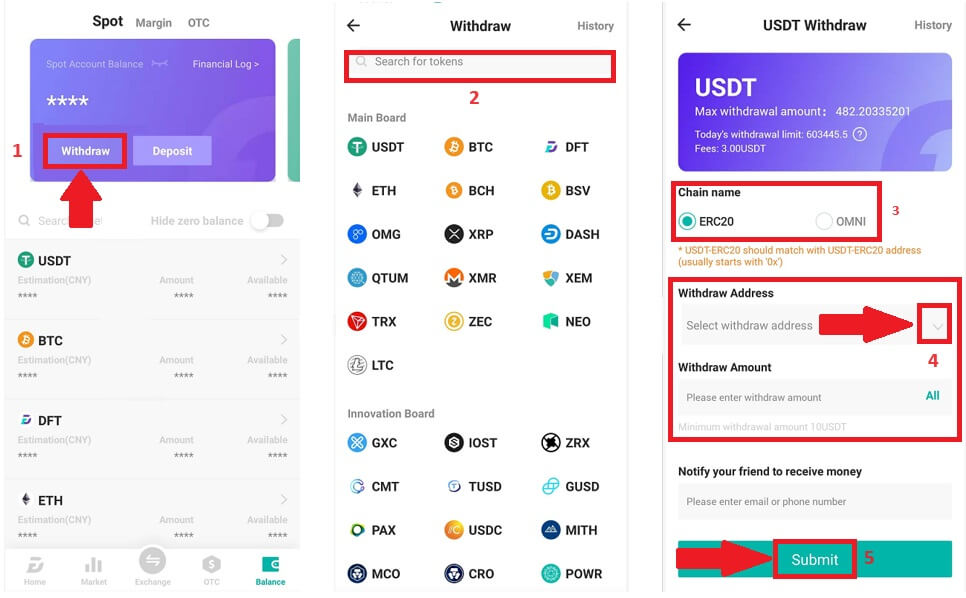
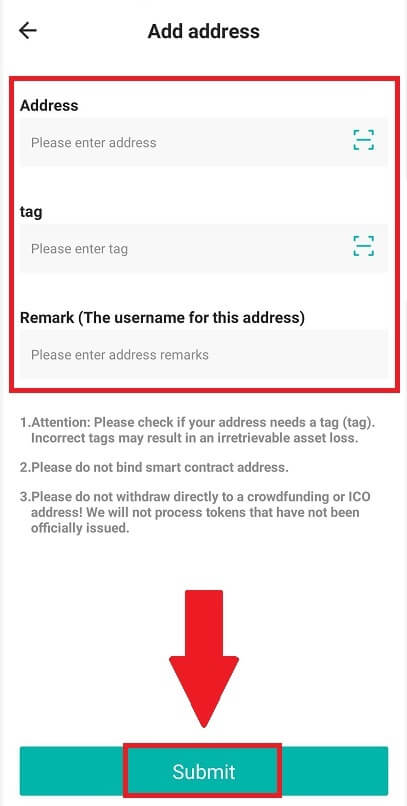
2. Verifiera uttagsprocessen med e-postautentisering genom att trycka på [Skicka kod] och ange Google-autentiseringskoden. Tryck sedan på [OK] för att slutföra uttaget. 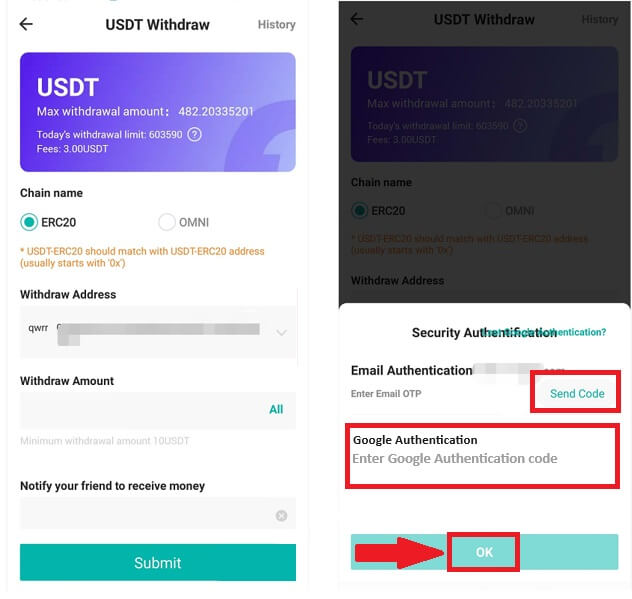
3. Dra skjutreglaget för att slutföra pusslet och få verifieringskoden i din e-post/telefon.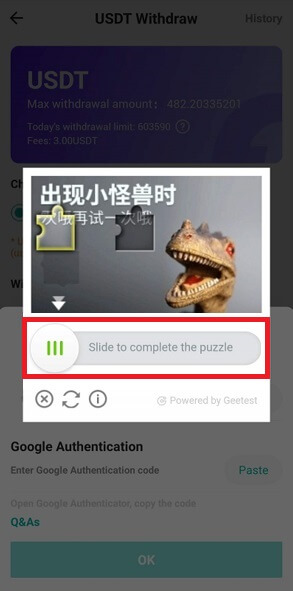
Vanliga frågor (FAQ)
Varför har mitt uttag nu kommit?
Jag har gjort ett uttag från DigiFinex till en annan börs/plånbok, men jag har inte fått mina pengar än. Varför?
Att överföra pengar från ditt DigiFinex-konto till en annan börs eller plånbok innebär tre steg:
Uttagsbegäran på DigiFinex.
Blockchain nätverksbekräftelse.
Sätt in på motsvarande plattform.
Normalt kommer ett TxID (Transaction ID) att genereras inom 30–60 minuter, vilket indikerar att DigiFinex har sänt uttagstransaktionen framgångsrikt.
Det kan dock fortfarande ta lite tid för den specifika transaktionen att bekräftas och ännu längre tid för pengarna att slutligen krediteras till destinationsplånboken. Mängden nödvändiga "nätverksbekräftelser" varierar för olika blockkedjor.
Vad kan jag göra när jag drar mig tillbaka till en felaktig adress?
Om du av misstag tar ut pengar till fel adress kan DigiFinex inte hitta mottagaren av dina pengar och ge dig ytterligare hjälp. Eftersom vårt system initierar uttagsprocessen så snart du klickar på [Skicka] efter att ha slutfört säkerhetsverifieringen.
Hur kan jag hämta ut pengarna till fel adress?
Om du skickade dina tillgångar till en felaktig adress av misstag och du känner till ägaren till den här adressen, kontakta ägaren direkt.
Om dina tillgångar skickades till fel adress på en annan plattform, vänligen kontakta kundsupporten för den plattformen för hjälp.


